Πώς να δημιουργήσετε ένα αρχείο PST για το Outlook 2013

Τα αρχεία PST είναι το σύστημα αποθήκευσης για το Microsoft Outlook. Δείτε πώς μπορείτε να δημιουργήσετε ένα αρχείο PST για το Outlook 2013.
Τα αρχεία PST στο Microsoft Outlook 2013 λειτουργούν πολύόπως έχουν στις προηγούμενες εκδόσεις του Outlook. Τι είναι τα αρχεία PST; Αυτά είναι τα αρχεία των χρηστών του Outlook για την αποθήκευση των email, των επαφών και των δεδομένων ημερολογίου σας. Τοποθετήστε απλά, τα αρχεία PST είναι το αρχείο δεδομένων για το Outlook 2013 που χρησιμοποιείται για την αποθήκευση όλων των δεδομένων του προγράμματος-πελάτη ηλεκτρονικού ταχυδρομείου.
Αν και η προεπιλεγμένη εγκατάσταση του Outlook δημιουργεί ένα.PST αρχείο, μου αρέσει να δημιουργώ πολλαπλά αρχεία PST για να οργανώσω το email μου και τα αρχεία ηλεκτρονικού ταχυδρομείου μου προηγούμενων ετών. Εδώ είναι τα απλά βήματα για τη δημιουργία και την προσαρμογή ενός αρχείου PST.
Τρόπος δημιουργίας αρχείων PST στο Outlook 2013
Ανοίξτε το Outlook 2013 και κάντε κλικ στην επιλογή Αρχείο στην κορυφαία κορδέλα.
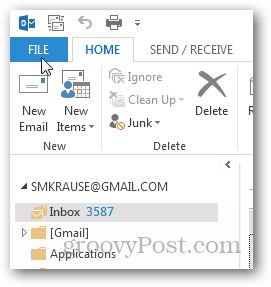
Στην καρτέλα Πληροφορίες, κάντε κλικ στην επιλογή Ρυθμίσεις λογαριασμού.
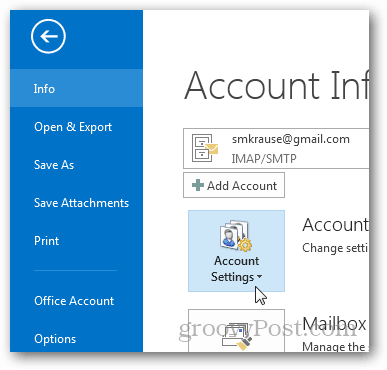
Κάντε κλικ στην επιλογή Ρυθμίσεις λογαριασμού ξανά.
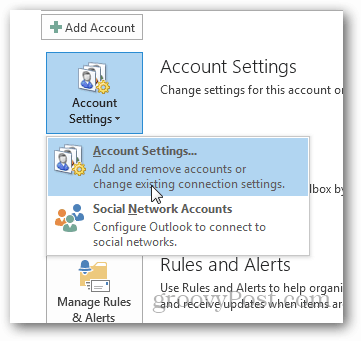
Κάντε κλικ στην επιλογή Αρχεία δεδομένων.
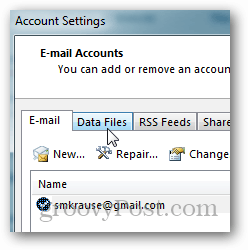
Κάντε κλικ στο κουμπί Προσθήκη.
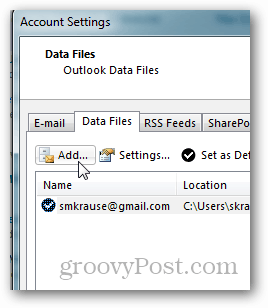
Κάντε κλικ στο αρχείο δεδομένων του Outlook (.pst) και κάντε κλικ στο κουμπί OK.
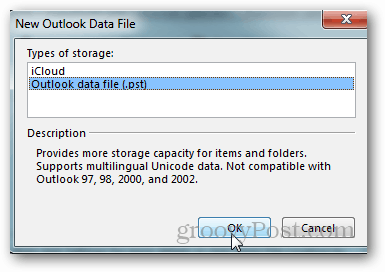
Ονομάστε το αρχείο και κάντε κλικ στο OK για να το αποθηκεύσετε.
Σημείωση: Προαιρετικά, μπορείτε να επιλέξετε το πλαίσιο κάτω από το όνομαγια να προσθέσετε έναν κωδικό πρόσβασης ή μπορείτε να το κάνετε αργότερα. Απλά να γνωρίζετε ότι αυτό δεν θα κρυπτογραφήσει το αρχείο PST και είναι μια απλή διαδικασία για να καταργήσετε τον κωδικό πρόσβασης και να αποκτήσετε πρόσβαση στο PST. Προσωπικά, δεν χρησιμοποιώ ποτέ κωδικό πρόσβασης στα αρχεία PST.
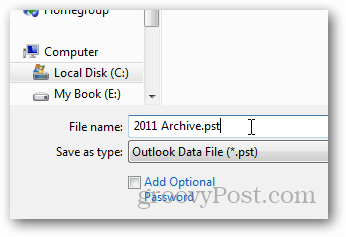
Αφού κάνετε κλικ στο OK, τα αρχεία δεδομένων / αρχεία PST θα εμφανιστούν μαζί με τη διαδρομή τους. Παρατηρήστε ότι το αρχείο μου PST που μόλις δημιουργούσα εγγραφεί εδώ.
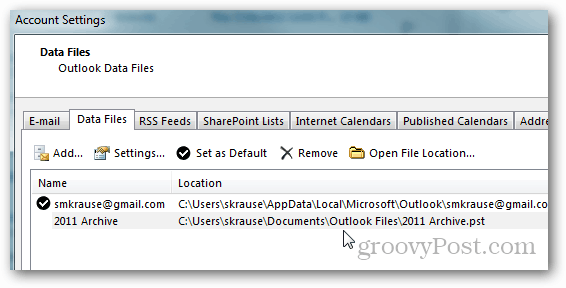
Κάντε κλικ στο κουμπί Κλείσιμο για να συνεχίσετε στη σελίδα Ρυθμίσεις λογαριασμού.
Το Outlook θα σας μεταφέρει πίσω στην καρτέλα Εισερχόμενα HOME και αν ελαχιστοποιήσετε το προεπιλεγμένο γραμματοκιβώτιο, τα νέα σας αρχεία PST και η δομή φακέλου θα σας περιμένουν εκεί.
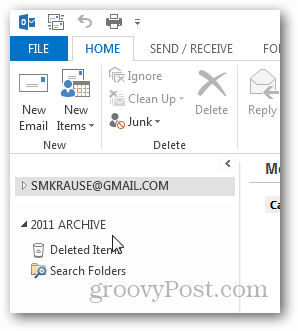
Σε αυτό το σημείο, μου αρέσει να δημιουργώ ένα φάκελο που ονομάζεταιInbox, ώστε να μπορώ να μεταφέρω τα παλιά μηνύματα ηλεκτρονικού ταχυδρομείου από το τρέχον αρχείο PST / γραμματοκιβώτιό μου σε αυτό το φάκελο αρχειοθέτησης. Για να το κάνετε αυτό, κάντε δεξί κλικ στο νέο Αρχείο αρχείων PST και κάντε κλικ στο κουμπί Νέος φάκελος.
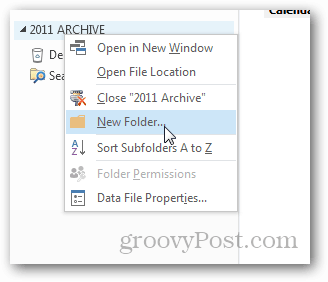
Δώστε το όνομα Εισερχόμενα και κάντε κλικ στο OK.
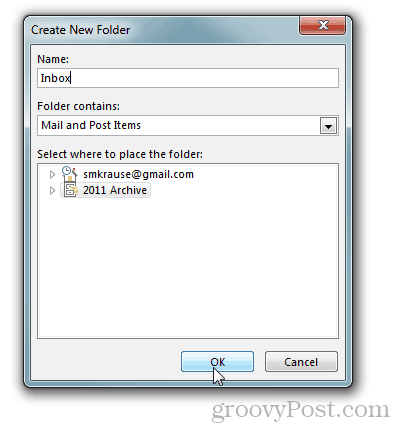
Και εκεί είναι.
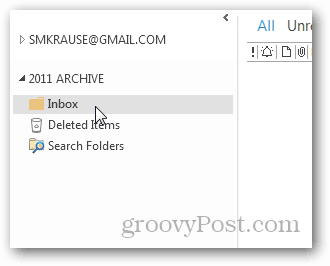
Από εδώ μπορείτε να μεταφέρετε και να αποσύρετε τα μηνύματα ηλεκτρονικού ταχυδρομείου από το δικό σαςτρέχοντα εισερχόμενα στο νέο σας Αρχείο εισερχομένων. Απλά θυμηθείτε να έχετε μια σταθερή λύση δημιουργίας αντιγράφων όταν ξεκινάτε να δημιουργείτε αρχεία στον υπολογιστή σας σε περίπτωση που η μονάδα σας πεθάνει και πρέπει να ανακτήσετε παλιά αρχεία PST.










Αφήστε ένα σχόλιο